연간 2 억 명의 사용자를 지원하는 시간 절약형 소프트웨어 및 하드웨어 전문 지식. 기술 수명을 업그레이드하기위한 방법 조언, 뉴스 및 팁을 안내합니다.
오페라
Opera의 궁극적 인 사용자 정의를 위해 수천 개의 확장, 테마 및 키보드 단축키를 사용할 수 있습니다.

특정 작업을 신속하게 수행하려는 경우 브라우저, Microsoft Edge 용 마우스 제스처라는 확장 프로그램에 관심이있을 수 있습니다.
이 확장 기능을 사용하면 마우스 오른쪽 단추를 누르고 올바른 동작을 수행하기 만하면 특정 작업을 수행 할 수 있습니다.
예를 들어 마우스 오른쪽 버튼을 누른 상태에서 마우스를 오른쪽으로 이동하면 다음 페이지로 이동할 수 있습니다.
돌아가려면 마우스 오른쪽 버튼을 누른 상태에서 마우스를 왼쪽으로 이동합니다.
16 개의 기본 제스처를 사용할 수 있으며이를 수행하여 다른 탭을 탐색하거나 특정 탭을 닫을 수 있습니다. 특정 작업을 사용하지 않는 경우 사용하는 작업으로 쉽게 바꿀 수 있습니다.
동작을 수행하면 파란색 흔적이 표시되고 올바른 동작을 수행하면 동작을 보여주는 작은 창이 표시됩니다.
존재하지 않는 제스처를 실수로 수행하면 사용 가능한 모든 제스처가있는 다른 창이 나타납니다. 이를 통해 사용 가능한 모든 제스처를보고 필요한 제스처를 빠르게 찾을 수 있습니다.
마우스 제스처는 특히 PC를 사용하는 동안 제스처를 수행하는 것을 좋아하는 경우 훌륭한 확장 기능입니다. 확장은 다음에서 다운로드 할 수 있습니다. Windows 스토어.
⇒ 마우스 제스처 받기

사용하는 경우 핀터 레스트 Pinterest 저장 버튼 확장에 관심이있을 수 있습니다. 이것은 Microsoft Edge에서 바로 즐겨 찾는 웹 사이트를 고정 할 수있는 간단한 확장입니다.
특정 웹 사이트를 고정하려면 Pinterest 저장 버튼을 클릭하기 만하면 핀에 사용할 이미지를 선택할 수 있습니다.
그러면 보드와 핀 이름을 선택할 수있는 새 창이 나타납니다.
보시다시피, 이것은 Microsoft Edge에서 Pinterest를 이전보다 더 빠르고 간단하게 사용할 수있는 간단한 확장입니다.
⇒ Pinterest 저장 버튼 받기
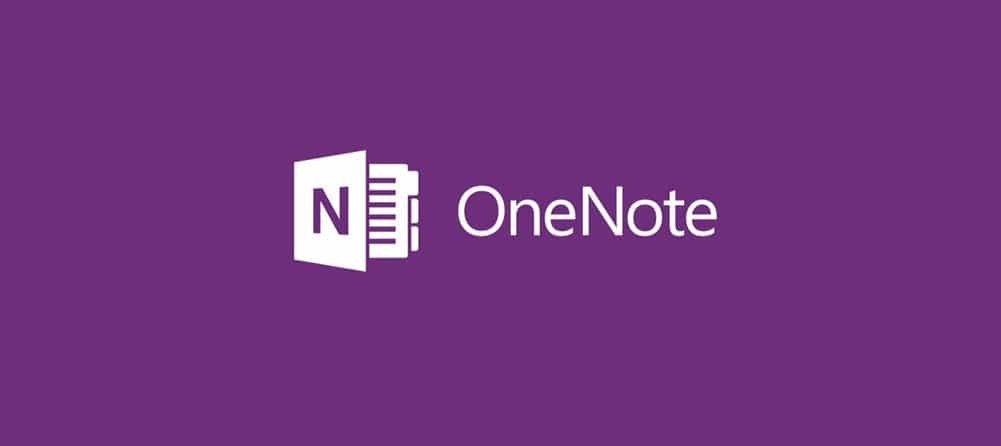
당신이 익숙하다면 OneNote, OneNote Web Clipper 확장에 관심이있을 수 있습니다. 이 확장 프로그램을 사용하면 방문한 웹 사이트를 OneNote에 쉽게 저장할 수 있습니다.
이렇게하려면 OneNote로 클립 단추를 클릭하고 웹 페이지를 자르는 방법을 선택하기 만하면됩니다.
전체 페이지를 이미지로 저장하거나 페이지를 기사로 저장할 수 있습니다. 기사 옵션을 선택하면 모든 이미지가 제거되고 나중에 방해없이 기사를 읽을 수 있습니다.
기사의 발췌문과 미리보기 이미지를 저장하는 북마크 옵션도있어 나중에 쉽게 읽을 수 있습니다. 세 가지 옵션 모두 저장된 페이지에 메모를 추가 할 수도 있습니다.
또한 페이지의 특정 섹션을 강조 표시하고 OneNote에 저장할 수 있다는 점도 언급해야합니다.
이 확장을 사용하면 페이지를 기사로 저장하기로 결정한 경우 글꼴 및 글꼴 크기를 변경할 수도 있습니다. OneNote Web Clipper에서 바로 중요한 부분을 강조 표시 할 수도 있습니다.
OneNote Web Clipper는 특히 OneNote를 자주 사용하는 경우 놀라운 확장 기능입니다. OneNote 사용자 인 경우 Windows 스토어에서이 확장 프로그램을 다운로드해야합니다.
⇒ OneNote Web Clipper 받기
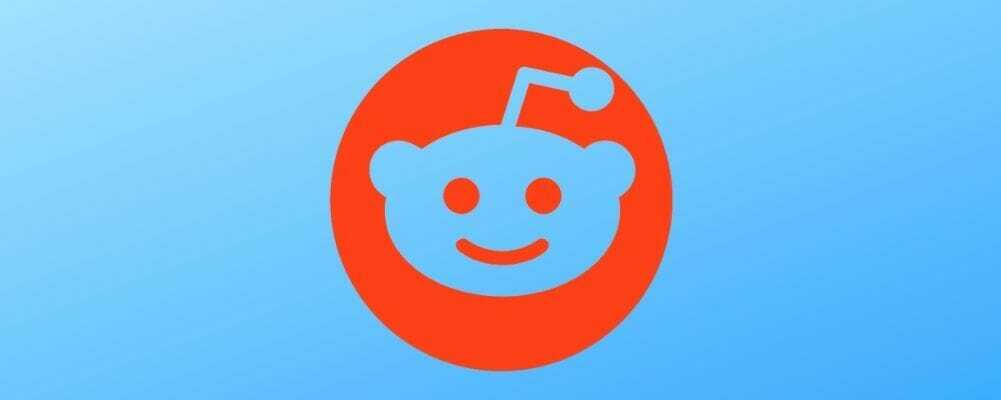
이것은 Reddit 경험을 향상시킬 또 다른 간단한 확장입니다. 이 확장 프로그램은 레딧이므로 다른 웹 사이트에서는 작동하지 않습니다.
Reddit을 사용하지 않는 경우이 확장 프로그램을 완전히 건너 뛰어야합니다.
이 확장 프로그램은 모든 스레드를 끝없이 만들 수 있으므로 쉽게 스크롤 할 수 있습니다.
또한이 확장 프로그램은 야간에 유용 할 수있는 야간 모드에 대한 지원도 추가합니다. Reddit Enhancement Suite 또한 탐색을위한 키보드 단축키, 계정을 전환하는 더 간단한 방법 및 사용자 태그 기능을 제공합니다.
이것들은 몇 가지 기본 기능이며이 확장은 더 많은 것을 제공합니다. Reddit을 자주 사용하는 경우 Windows Store에서이 확장을 다운로드해야합니다.
시스템 검사를 실행하여 잠재적 오류 발견

Restoro 다운로드
PC 수리 도구

딸깍 하는 소리 스캔 시작 Windows 문제를 찾습니다.

딸깍 하는 소리 모두 고쳐주세요 특허 기술 문제를 해결합니다.
Restoro Repair Tool로 PC 스캔을 실행하여 보안 문제 및 속도 저하를 일으키는 오류를 찾으십시오. 검사가 완료된 후 복구 프로세스는 손상된 파일을 새로운 Windows 파일 및 구성 요소로 대체합니다.
⇒Reddit Enhancement Suite 받기

Pocket은 웹 사이트를 북마크하고 기사를 저장할 수있는 인기있는 서비스입니다. 이 서비스를 사용하면 페이지를 빠르게 북마크하고 나중에 모든 장치에서 읽을 수 있습니다.
흥미로운 웹 사이트를 찾은 후 Microsoft Edge에서 Pocket에 저장 아이콘을 클릭하기 만하면 해당 페이지가 Pocket에 자동으로 추가됩니다.
현재 페이지를 Pocket에 즉시 추가하는 것 외에도 저장된 페이지를 구성하기 위해 태그를 할당 할 수도 있습니다.
원하는 경우 메뉴에서 바로 Pocket에서 저장된 페이지를 보관하거나 제거 할 수도 있습니다.
이 확장 프로그램을 사용하면 즐겨 찾는 웹 사이트를 빠르게 저장할 수 있도록 키보드 단축키를 추가 할 수도 있습니다.
원하는 경우 설정 메뉴에서 Reddit 또는 Twitter에 Pocket을 추가 할 수도 있습니다. 인터넷에서 많은 책을 읽으면 Save to Pocket이 완벽 할 수 있습니다.
⇒주머니에 저장하기
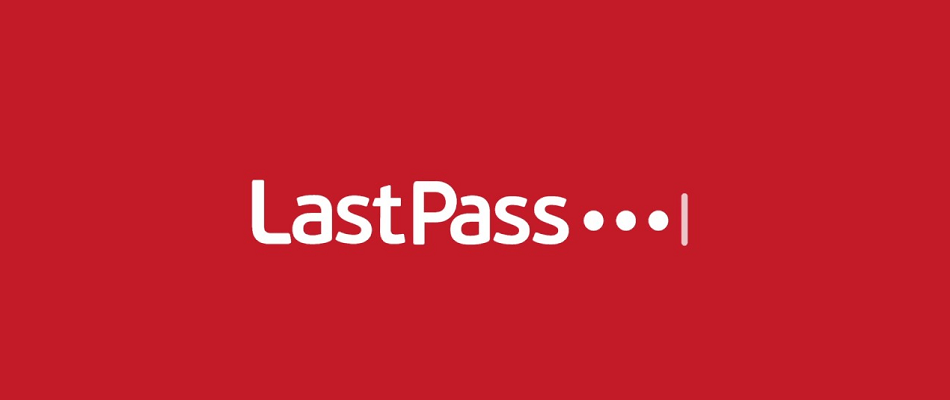
LastPass 인기가있다 비밀번호 관리자 클라우드에서 모든 암호를 안전하게 유지합니다. LastPass 확장 프로그램을 설치하면 온라인에서 비밀번호를 다시 입력 할 필요가 없습니다.
수동으로 암호를 입력하는 대신 LastPass가 암호를 입력하여 악의적 인 사용자로부터 안전하게 보호합니다.
LastPass 확장을 사용하면 Vault를 빠르게 검색하고 사용자 이름, 비밀번호 또는 웹 사이트 URL을 복사 할 수 있습니다.
원하는 경우 로그인 정보를 빠르게 편집 할 수도 있습니다. 이 확장 프로그램을 사용하면 저장된 웹 사이트, 저장된 메모 또는 저장된 양식 채우기를 볼 수 있습니다.
LastPass 확장에서 바로 고유하고 안전한 암호를 생성 할 수도 있습니다. 원하는 경우 암호에 사용할 문자의 길이와 유형을 설정할 수도 있습니다.
마지막으로 일치하는 웹 사이트를 보거나 최근에 사용한 비밀번호를 볼 수 있습니다. LastPass 확장 프로그램은 중복 된 암호가있는 경우 경고를 표시하고 업데이트하도록 요청합니다.
두 개 이상의 웹 사이트에 동일한 비밀번호를 사용하는 것은 보안 위험이 있지만 LastPass는 중복 된 비밀번호를 감지하고 이에 대해 경고합니다.
LastPass는 온라인 경험을보다 안전하게 만들어 줄 Edge 용 놀라운 확장 프로그램이므로 꼭 사용해보십시오.
2 단계 인증에 사소한 문제가 있었지만 Edge를 다시 시작하여 쉽게 해결했습니다.
⇒LastPass 받기

모국어로되어 있지 않은 웹 사이트를 자주 방문하는 경우 Microsoft Edge 확장 용 번역기.
이 확장 프로그램은 주소 표시 줄에 통합되며 한 번의 클릭으로 모든 페이지를 번역합니다. 현재 50 개 이상의 언어가 지원되므로 거의 모든 페이지를 쉽게 번역 할 수 있습니다.
원하는 경우 옵션을 사용하여 모국어로되어 있지 않은 웹 페이지를 자동으로 번역 할 수 있습니다.
페이지의 세그먼트를 선택하고 상황에 맞는 메뉴에서 번역 옵션을 선택하여 간단히 번역 할 수도 있습니다.
Translator for Microsoft Edge는 매우 유용한 확장 프로그램이며 모국어로되어 있지 않은 웹 사이트를 방문하는 경우에 적합합니다.
⇒ Microsoft Edge 용 번역기 받기
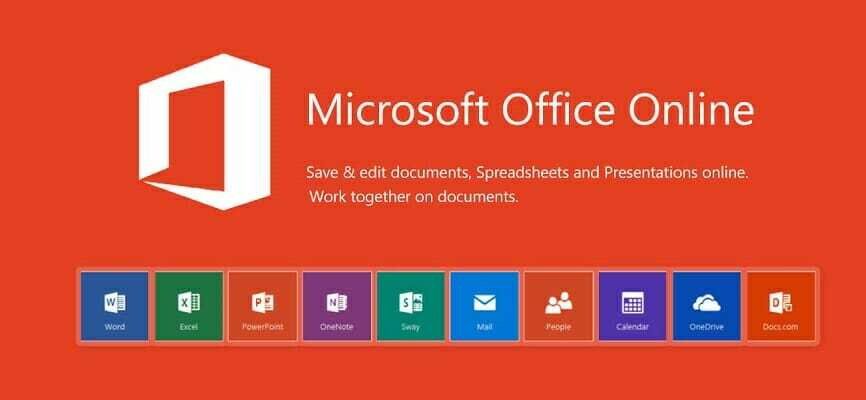
Office Online은 모두에게 매우 유용한 확장 프로그램입니다. 사무실 온라인 사용자. 이 확장을 사용하면 최근 Office Online 파일을 쉽게 열 수 있지만 확장에서 바로 새 문서를 만들 수도 있습니다.
확장 프로그램에는 기본 제공 편집기가 포함되어 있지 않으므로 사용 가능한 모든 옵션이 Office Online 바로 가기로 작동합니다.
이것은 간단하고 유용한 도구이며 Office Online을 자주 사용하는 경우 사용해보십시오.
⇒ 온라인으로 Office 받기

Evernote Web Clipper 흥미로운 웹 사이트 나 기사를 쉽게 저장할 수있는 또 다른 확장 프로그램입니다. 웹 사이트를 저장하는 것은 다소 간단하며, 저장하려면 Evernote Web Clipper 아이콘을 클릭하기 만하면됩니다.
페이지를 기사로 저장할 수 있으며이 옵션은 사이드 바와 같은 불필요한 요소를 제거하고 중요한 정보 만 유지합니다.
단순화 된 기사 옵션은 페이지를 더 쉽게 읽을 수 있도록 페이지에서 모든 스타일을 제거합니다. 모든 요소와 함께 전체 페이지를 저장하려는 경우 전체 페이지 옵션을 사용할 수 있습니다.
마지막으로 페이지의 작은 발췌 부분을 저장하는 북마크 옵션이 있습니다. 페이지의 특정 부분을 선택하여 저장할 수도 있습니다.
Evernote 계정이있는 경우 Evernote Web Clipper는 시험 해봐야하는 확장 프로그램입니다.
⇒ Evernote Web Clipper 받기
© 저작권 Windows 보고서 2021. Microsoft와 관련이 없음
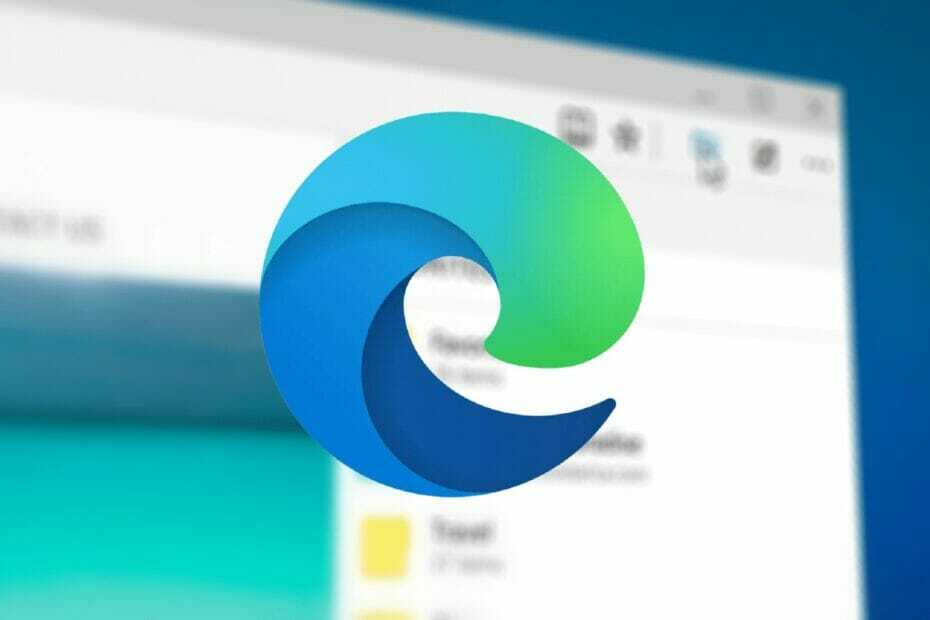

![Microsoft Edge Insider 빌드 오류 수정 [다운로드, 설치]](/f/0506daa347df039617392447a5f88e86.jpg?width=300&height=460)